
Ajouter des calculs pour résumer les données d’un groupe dans Numbers pour iCloud
Pour chaque groupe ou sous-groupe d’un tableau trié par catégories, vous pouvez ajouter une fonction (un calcul prédéfini, comme une somme, un nombre ou une moyenne) pour résumer les données d’une colonne. Par exemple, dans un tableau dont les données relatives aux ventes de t-shirts sont triées par mois, vous pouvez ajouter une fonction pour compter le nombre de t-shirts vendus tous les mois. Vous ajoutez ces fonctions au rang de résumé, un rang spécial non numéroté qui s’affiche au-dessus de chaque groupe.
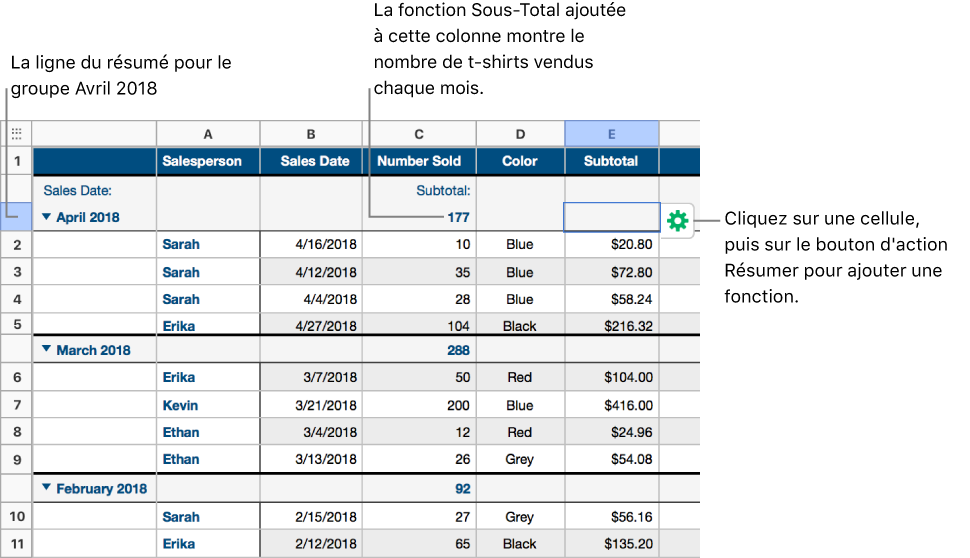
Ajouter une fonction à une cellule du rang de résumé
Vous pouvez ajouter un calcul de rang de résumé à n’importe quel rang de résumé d’un groupe. Ce même calcul est automatiquement ajouté à tous les groupes, au même niveau dans la hiérarchie de la catégorie.
Cliquez sur une cellule dans le rang de résumé et sur le bouton Action résumé
 , puis choisissez une fonction.
, puis choisissez une fonction.Un rang d’étiquette indiquant le nom de la fonction apparaît au-dessus du calcul. Pour masquer le rang d’étiquette, consultez la section « Afficher ou masquer le rang d’étiquette » ci-dessous.
Astuce : Pour rapidement trier les groupes d’après les valeurs de rang de résumé, sélectionnez une cellule de résumé, cliquez tout en maintenant la touche Contrôle enfoncée (sur un ordinateur Mac) ou effectuez un clic droit sur celle-ci (sur un ordinateur Windows) et choisissez une option de tri.
Supprimer une fonction
Cliquez sur la cellule dans le rang de résumé contenant la fonction que vous souhaitez supprimer et sur le bouton Action résumé
 , puis choisissez Vierge.
, puis choisissez Vierge.
Afficher ou masquer le rang d’étiquette
Le rang d’étiquette est facultatif. Il s’affiche au-dessus du rang de résumé. Il indique le nom de la catégorie et le nom des fonctions éventuelles (nombre, sous-total, etc.). Vous pouvez masquer le rang d’étiquette pour réduire la quantité de données affichées dans un tableau.
Déplacez le curseur sur le carré vide à gauche du nom du groupe (à l’extrémité gauche d’un rang de résumé), cliquez sur la flèche qui s’affiche, puis choisissez Masquer le rang d’étiquettes ou Afficher le rang d’étiquettes.
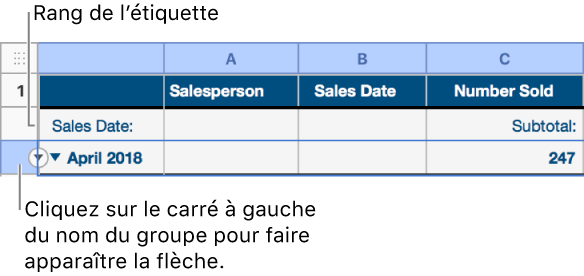
Vous pouvez également créer un graphique des résultats des calculs de rangs récapitulatifs (par exemple, un graphique représentant le nombre de chemises vendues chaque mois). Sélectionnez la colonne dont vous souhaitez représenter les calculs sur un graphique, puis cliquez sur le bouton Graphique ![]() dans la barre d’outils.
dans la barre d’outils.